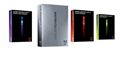今回発表された「Illustrator CS4」は、バージョンで言えば14番目にあたる。グラフィックデザインの分野から、イラスト描き、Webパーツの作成など、さまざまな用途に広く活用されているIllustrator。その最新バージョンは、どのように変わり、どんな新機能を備えているのだろうか?発売に先立って公開されたβ版を使い、その内容を前編と後編の2回に分けてお届けする。前編では、新たに追加された「塗りブラシツール」機能などについて紹介していこう。
複数アートボードの機能で複数ページに対応?
従来の「Illustrator」では、1つのドキュメントに1枚のアートボードが作成され、必要に応じてサイズや方向を変更して用いていた。アートボードは絵を描くときの用紙のようなものであり、 その用紙の中に必要に応じてイラストやトリムマークなどを描いていたわけだ。「Illustrator CS4」では、このアートボードを複数作成することができるようになっている(図1参照)。
この複数のアードボードを使うと、シリーズ広告や、1枚ものの両面、判型違いの制作物などを1つのドキュメントで制作することができる(図2参照)。ファイルの管理が格段に楽になるほか、プリントやPDFへの書き出しなどを、一度に行うことができて便利な機能だ。この複数アートボードの機能により、「ついにIllustratorが、ページものの作成に対応?」と思うユーザも多いのではないだろうか?確かに、これまで1つのアートボードにたくさんの台紙を作成し、ページものを作成していたユーザにとってはとても便利な機能だろう。しかしマスターページやノンブルといった、ページものに必須の機能は備えていない。やはり『餅は餅屋』。ページものには「InDesign」を使うのがベストだろう。

|
図2 |
『描く』機能の強化で、より自由な描画が可能に!
「Illustrator CS4」で新たに追加されたのが「塗りブラシツール」だ。これはドラッグした形をそのままオブジェクトにするツールだ。従来の「ブラシツール」が「線」を描くツールだったのに対し、「塗りブラシツール」は「塗り」のオブジェクトを作成する。このツールを使用すれば、ベジェ曲線を操らなくても、好きな形のオブジェクトをドラッグのみで描くことができる(図3参照)。また、「塗りブラシツール」と「消しゴムツール」を使えば、オブジェクトの編集を直感的に行うことも可能だ(図4参照)。さらに、筆圧感知のペンタブレットにも対応しているので、線に強弱をつけるといった、従来の「Illustrator」では困難だった柔らかいタッチも簡単に描けるようになった。
「グラデーションツール」にも、改良が加わっている。グラデーションに透明が設定できるようになったほか、グラデーションを適用したオブジェクト上に、直接グラデーションスライダが表示され、ストップをクリックして色を変更したり、グラデーションの位置や角度を調整したりといった操作が可能になった。グラデーションを適用するたびに「グラデーション」パネルや「カラー」パネルを表示して操作する必要がないため、グラデーションの適用作業が大幅に効率アップするだろう。また、円形のグラデーションで表示されるハンドルをドラッグすると、グラデーションが変形して楕円型になるというのも便利な機能だ(図5参照)。

|
図5 |
後編では、作業の効率化のために強化された機能や、グラフィックユーザに嬉しい「分版プレビュー」機能などについて紹介していく。